प्रश्न
समस्या: कैसे ठीक करें विंडोज 10 लॉगिन काम नहीं कर रहा है?
नमस्कार। क्या कोई मेरी सहायता कर सकता है। नवीनतम अपडेट स्थापित करने के बाद मैं अब विंडोज़ 10 में लॉगिन नहीं कर सकता। मैंने लॉग इन करने के लिए कई रूपों की कोशिश की, लेकिन हर बार मैं लॉगिन स्क्रीन पर वापस आ जाता हूं जैसे कि कुछ भी नहीं हुआ। मेरे पास क्या उपाय हैं?
हल उत्तर
सैकड़ों लोगों ने टेक-संबंधित विंडोज फोरम को घेर लिया[1] विंडोज 10 लॉगिन त्रुटि की रिपोर्ट करना, जो उपयोगकर्ताओं को असहाय स्थिति में छोड़ देता है - स्थानीय और विंडोज दोनों खातों में लॉग इन करने की कोई संभावना नहीं है। ये रिपोर्ट थ्रेसहोल्ड 2 कोडनेम कोडनेम नवंबर अपडेट के साथ शुरू हुई
[2] और Microsoft द्वारा एक नया बिल्ड जारी करने के बाद तीव्र हो जाता है।समस्या एक चालू समस्या है, जो माइक्रोसॉफ्ट द्वारा जारी किए गए कई बग फिक्स के बावजूद फिर से प्रकट होती रहती है। विंडोज 10 लॉगिन त्रुटि के कई भाव हैं, अर्थात्:
- लॉग-इन स्क्रीन बूट लूप के साथ अटक जाती है;
- पासवर्ड पहचाना नहीं गया है। एक त्रुटि "उपयोगकर्ता नाम या पासवर्ड गलत है। पुन: प्रयास करें" पॉप-अप
- लॉग इन करने का प्रयास एक त्रुटि देता है "हम आपके खाते में साइन इन नहीं कर सकते;"
- प्रकट नहीं होने के लिए उपयोग और पासवर्ड संकेत;
- लॉगिन स्क्रीन चमकती रहती है।
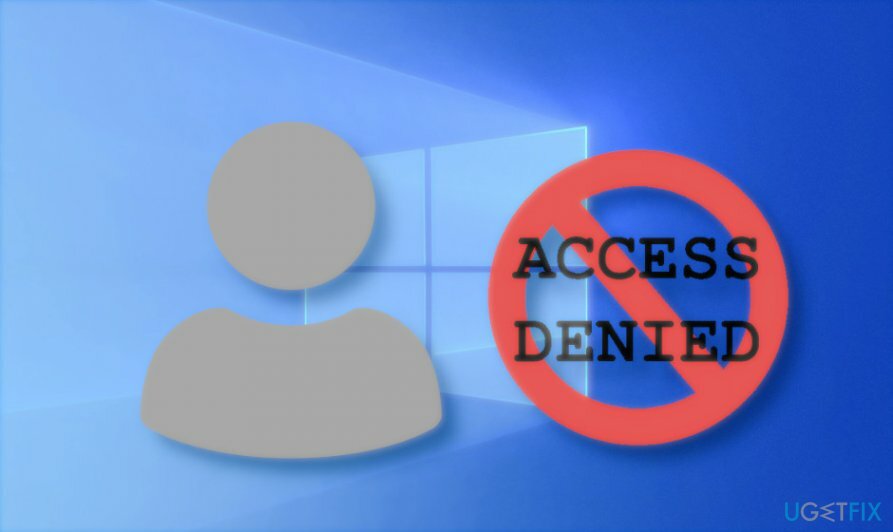
त्रुटि प्रकट होने के बावजूद, यह एक सच्चाई है कि हजारों लोग विंडोज़ 10 में लॉग इन नहीं कर सकते हैं और उन्हें तत्काल सहायता की आवश्यकता है। दुर्भाग्य से, 2015 से अब तक इस मुद्दे को ट्रिगर करने के बारे में कोई स्पष्टीकरण नहीं है, साथ ही एक स्पष्ट समाधान अब तक प्रस्तुत नहीं किया गया है।
फिर भी, जो विंडोज 10 में साइन इन नहीं कर सकते हैं, उन्हें माइक्रोसॉफ्ट ग्राहक सहायता के माध्यम से प्रमाणित विंडोज विशेषज्ञों से संपर्क करने की जोरदार सिफारिश की जाती है। आईटी कमांड आपको त्रुटि के संभावित अपराधी की पहचान करने और सर्वोत्तम-फिटिंग समाधान पद्धति लागू करने में मदद कर सकता है।
रिपोर्टों के आधार पर, यह पता चला है कि विंडोज 10 अपडेट समस्या के सबसे लगातार अपराधी हैं। हालांकि, कभी-कभी ट्रोजन जैसे दुर्भावनापूर्ण प्रोग्रामों द्वारा लॉगिन स्क्रीन को अक्षम किया जा सकता है[3]. वैसे भी, उस बग को ठीक करने के लिए जो लोगों को विंडोज 10 में लॉगिन करने से रोकता है, उन्हें आगे के तरीकों को लागू करने के लिए समस्या को अस्थायी रूप से बायपास करना होगा।
फिक्स 1. अस्थायी रूप से स्थानीय खाते का उपयोग करें
क्षतिग्रस्त सिस्टम को ठीक करने के लिए, आपको का लाइसेंस प्राप्त संस्करण खरीदना होगा रीइमेज रीइमेज.
यदि आप अपने Microsoft खाते में लॉग इन नहीं कर सकते हैं, तो स्थानीय खाते का उपयोग तब तक करें जब तक आपको यह पता न चल जाए कि विंडोज 10 लॉगिन त्रुटि को कैसे ठीक किया जाए।
- खुला हुआ समायोजन दबाकर विंडोज की + आई.
- खुला हुआ हिसाब किताब अनुभाग और पर जाएँ आपकी जानकारी टैब।
- पर क्लिक करें इसके बजाय स्थानीय खाते से साइन इन करें विकल्प।
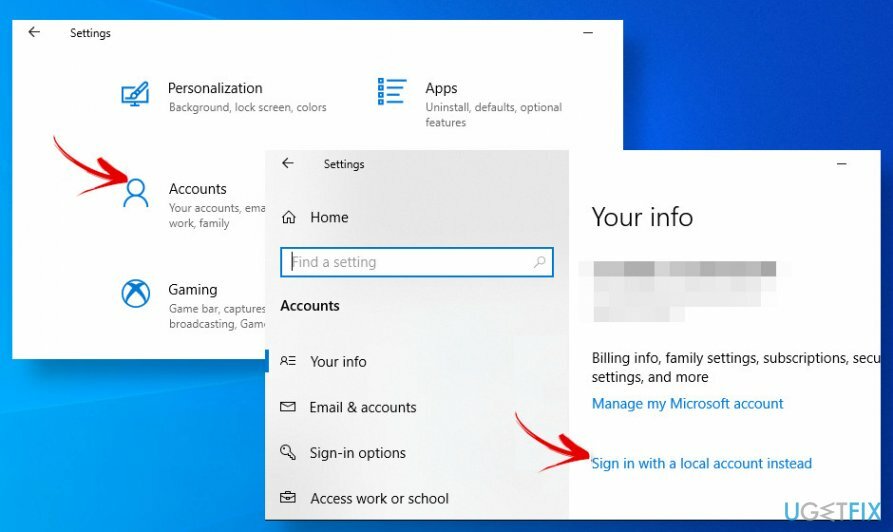
- पासवर्ड दर्ज करें और हिट करें अगला बटन।
- अब अपने स्थानीय खाते के लिए उपयोगकर्ता नाम दर्ज करें और क्लिक करें अगला.
- अंत में, क्लिक करें साइन आउट करें और समाप्त करें बटन।
अब आप नए बनाए गए स्थानीय खाते के साथ विंडोज़ में साइन इन करने में सक्षम होंगे। हालाँकि, यदि आपको Microsoft खाते में लॉगिन करने की आवश्यकता है, तो आपको अपना समय और धैर्य यह पता लगाने में लगाना होगा कि लॉगिन क्यों टूट गया। फिक्स के कुछ उदाहरण होंगे:
- नवीनतम विंडोज 10 अपडेट के लिए खोजें;
- यदि अद्यतनों की स्थापना के बाद समस्या उत्पन्न हुई है, तो नवीनतम अद्यतन को तब तक वापस रोल करने का प्रयास करें जब तक कि यह बग फिक्स न हो जाए।
फिक्स 2. बूट पर कमांड प्रॉम्प्ट चलाएँ
क्षतिग्रस्त सिस्टम को ठीक करने के लिए, आपको का लाइसेंस प्राप्त संस्करण खरीदना होगा रीइमेज रीइमेज.
जो लोग विंडोज़ 10 में साइन इन नहीं कर सकते क्योंकि लॉगिन और पासवर्ड प्रॉम्प्ट दोनों गायब हैं, बूट पर कमांड प्रॉम्प्ट चलाने का प्रयास करें और कुछ विंडोज़ रजिस्ट्री प्रविष्टियों को संशोधित करें। हालाँकि, बहुत चौकस रहें और प्रत्येक चरण को सावधानी से करें क्योंकि सिस्टम को दूषित करने के जोखिम के कारण विंडोज रजिस्ट्रियों के मैन्युअल परिवर्तन खतरनाक हैं। यदि आप इस विधि के बारे में सुनिश्चित नहीं हैं, तो अगले समाधान पर जाएं।
- बूट करने के लिए उन्नत स्टार्टअप विकल्प।
- चुनते हैं समस्याओं का निवारण और खुला उन्नत विकल्प।
- कमांड प्रॉम्प्ट चुनें और खुलने के बाद नीचे दी गई कमांड टाइप करें। आदेश का पालन किया जाना चाहिए दर्ज.
शुद्ध उपयोगकर्ता प्रशासक / सक्रिय: हाँ
- यदि यह आदेश काम नहीं करता है, तो टाइप करें regedit कमांड प्रॉम्प्ट विंडो में और दबाएं दर्ज।
- जब रजिस्ट्री संपादक खुलता है, तो विस्तृत करें HKEY_LOCAL_MACHINE फ़ोल्डर।
- खोलें फ़ाइल मेनू बार पर अनुभाग और क्लिक करें हाइव लोड करें।
- विंडोज इंस्टाल ड्राइव खोलें और नेविगेट करें सी:\\विंडोज़\\System32\\config स्थान (प्रारंभिक अक्षर सिस्टम के कोर ड्राइव के लिए है, इसलिए यदि आवश्यक हो तो इसे बदल दें)
- को चुनिए सैम फ़ाइल और क्लिक करें खुला हुआ।
- प्रकार आरईएम_एसएएम लोड हाइव डायलॉग बॉक्स पर, और क्लिक करें ठीक है.
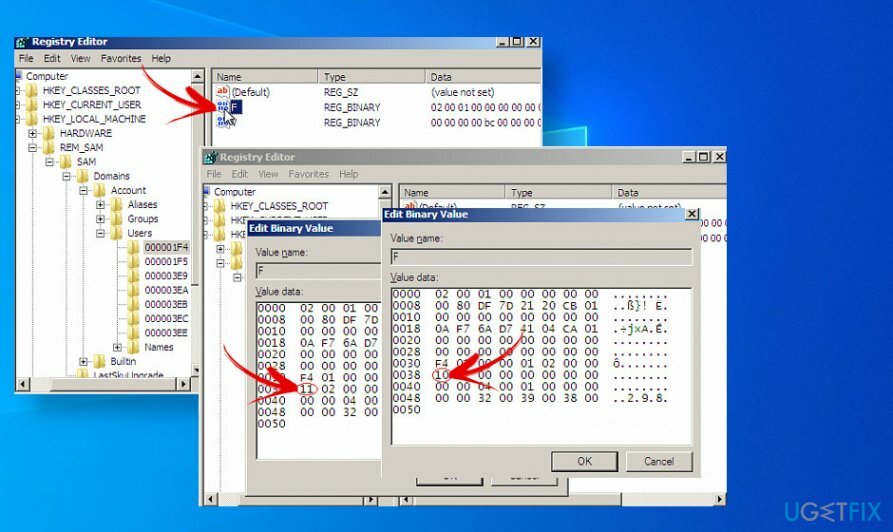
- अब ढूंढें और खोलें HKEY_LOCAL_MACHINE\\REM_SAM\\SAM\\ Domains\\ Accounts\\Users\\000001F4 चाभी।
- पाना एफ बाइनरी बाएँ फलक पर मान और उस पर डबल क्लिक करें।
- पता लगाएँ 0038 लाइन और इसका मान 11 से बदल कर 10.
- क्लिक ठीक है और कमांड प्रॉम्प्ट और रजिस्ट्री संपादक विंडो बंद करें।
- अंत में, विंडोज़ को सामान्य रूप से बूट करने का प्रयास करें।
फिक्स 3. फिक्स विंडोज 10 रिस्टोर प्वाइंट फीचर के साथ लॉग इन एरर नहीं कर सकता
क्षतिग्रस्त सिस्टम को ठीक करने के लिए, आपको का लाइसेंस प्राप्त संस्करण खरीदना होगा रीइमेज रीइमेज.
विंडोज ओएस में एक इनबिल्ट फीचर है जिसे सिस्टम रिस्टोर कहा जाता है। यह एक उपकरण है जो उपयोगकर्ताओं को किसी विशेष तिथि और समय की सबसे महत्वपूर्ण सिस्टम फ़ाइलों के संग्रह को रिकॉर्ड करने और सहेजने की अनुमति देता है। यह सुविधा उपयोगकर्ताओं को किसी विशेष बिंदु की स्थिति में हर बदलाव की संभावना प्रदान करती है।
दुर्भाग्य से, यदि आपने इस सुविधा के बारे में कभी नहीं सुना है और सिस्टम पर शून्य पुनर्स्थापना बिंदु बनाए गए हैं, तो यह सुधार शायद ही मदद कर सकता है। अन्यथा, यह बहुत संभावना है कि सिस्टम पर कुछ सेटिंग्स गलत कॉन्फ़िगर की गई हैं, यही वजह है कि अब आप विंडोज़ 10 में साइन इन नहीं कर सकते हैं। खतरनाक परिवर्तनों को वापस लाने के लिए, इस गाइड का पालन करके पुनर्स्थापना बिंदु को सक्षम करने का प्रयास करें:
- अपने पीसी को सेफ मोड में रीस्टार्ट करें। इस उद्देश्य के लिए, दबाकर रखें शिफ्ट कुंजी और क्लिक करते रहें पुनः आरंभ करें एक साथ बटन।
- जब स्वचालित मरम्मत नीली स्क्रीन खुलती है, चुनें समस्याओं का निवारण.
- के पास जाओ उन्नत विकल्प अनुभाग।
- चुनते हैं सिस्टम रेस्टोर और उस बिंदु का चयन करें जिस पर आप अपने सिस्टम को वापस लाना चाहते हैं।
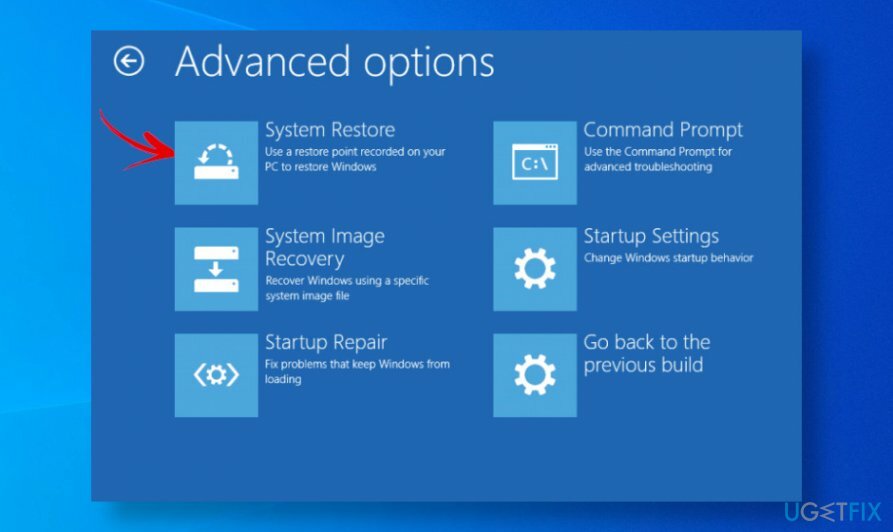
- ऑन-स्क्रीन निर्देशों का पालन करके पुनर्स्थापना प्रक्रियाओं को समाप्त करें।
फिक्स 4. बूट करने योग्य विंडोज 10 यूएसबी का लाभ उठाएं
क्षतिग्रस्त सिस्टम को ठीक करने के लिए, आपको का लाइसेंस प्राप्त संस्करण खरीदना होगा रीइमेज रीइमेज.
जो लोग विंडोज 10 में लॉग इन करने का कोई संभावित तरीका नहीं होने के कारण पूरी तरह से लॉगिन स्क्रीन पर फंस गए हैं, हम बूट करने योग्य विंडोज 10 यूएसबी का उपयोग करने की सलाह देते हैं और न ही डिस्प्लेलास्ट यूजरनेम नाम के मान को बदलते हैं। यदि आपके पास Windows 10 USB नहीं है, तो आप वैकल्पिक PC का उपयोग करके बना सकते हैं और यह गाइड.
- बूट करने योग्य विंडोज 10 यूएसबी प्लग-इन करें और सिस्टम को उन्नत सिस्टम रिकवरी विकल्प ब्लू स्क्रीन में बूट करें।
- चुनते हैं सही कमाण्ड, प्रकार regedit, और दबाएं दर्ज।
- पर नेविगेट करें HKEY_LOCAL_MACHINE\\SOFTWARE\\Microsoft\\Windows\\CurrentVersion\\Policies\\System बाएँ फलक का उपयोग करके कुंजी।
- खोजें अंतिम उपयोगकर्ता नाम प्रदर्शित न करेंरजिस्ट्री DWORD (REG_DWORD) दायीं तरफ।
- पर डबल-क्लिक करें ड्वार्ड और इसका मान 0 से तक सेट करें 1.
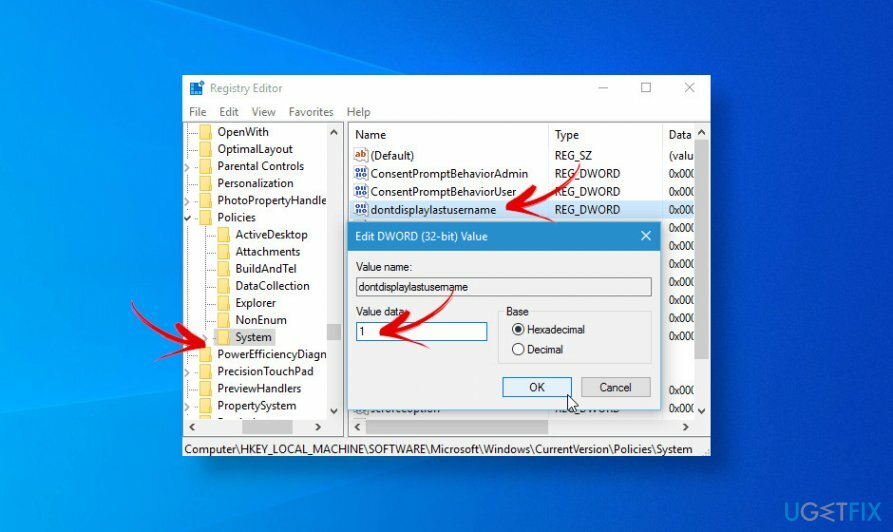
- क्लिक ठीक है परिवर्तनों को सहेजने और कमांड प्रॉम्प्ट और रजिस्ट्री संपादक विंडो को बंद करने के लिए।
- तब दबायें जारी रखें विंडोज़ शुरू करने के लिए।
अपनी त्रुटियों को स्वचालित रूप से सुधारें
ugetfix.com टीम उपयोगकर्ताओं को उनकी त्रुटियों को दूर करने के लिए सर्वोत्तम समाधान खोजने में मदद करने के लिए अपना सर्वश्रेष्ठ प्रयास कर रही है। यदि आप मैन्युअल मरम्मत तकनीकों के साथ संघर्ष नहीं करना चाहते हैं, तो कृपया स्वचालित सॉफ़्टवेयर का उपयोग करें। सभी अनुशंसित उत्पादों का हमारे पेशेवरों द्वारा परीक्षण और अनुमोदन किया गया है। आप अपनी त्रुटि को ठीक करने के लिए जिन टूल का उपयोग कर सकते हैं, वे नीचे सूचीबद्ध हैं:
प्रस्ताव
अभी करो!
फिक्स डाउनलोड करेंख़ुशी
गारंटी
अभी करो!
फिक्स डाउनलोड करेंख़ुशी
गारंटी
यदि आप रीइमेज का उपयोग करके अपनी त्रुटि को ठीक करने में विफल रहे हैं, तो सहायता के लिए हमारी सहायता टीम से संपर्क करें। कृपया, हमें उन सभी विवरणों के बारे में बताएं जो आपको लगता है कि हमें आपकी समस्या के बारे में पता होना चाहिए।
यह पेटेंट मरम्मत प्रक्रिया 25 मिलियन घटकों के डेटाबेस का उपयोग करती है जो उपयोगकर्ता के कंप्यूटर पर किसी भी क्षतिग्रस्त या गुम फ़ाइल को प्रतिस्थापित कर सकती है।
क्षतिग्रस्त सिस्टम को ठीक करने के लिए, आपको का लाइसेंस प्राप्त संस्करण खरीदना होगा रीइमेज मैलवेयर हटाने का उपकरण।

पूरी तरह से गुमनाम रहने के लिए और आईएसपी और को रोकने के लिए जासूसी से सरकार आप पर, आपको नियोजित करना चाहिए निजी इंटरनेट एक्सेस वीपीएन. यह आपको सभी सूचनाओं को एन्क्रिप्ट करके पूरी तरह से गुमनाम रहते हुए इंटरनेट से जुड़ने की अनुमति देगा, ट्रैकर्स, विज्ञापनों के साथ-साथ दुर्भावनापूर्ण सामग्री को भी रोकेगा। सबसे महत्वपूर्ण बात यह है कि आप उन अवैध निगरानी गतिविधियों को रोकेंगे जो एनएसए और अन्य सरकारी संस्थान आपकी पीठ पीछे कर रहे हैं।
कंप्यूटर का उपयोग करते समय किसी भी समय अप्रत्याशित परिस्थितियां हो सकती हैं: यह बिजली कटौती के कारण बंद हो सकता है, a ब्लू स्क्रीन ऑफ डेथ (बीएसओडी) हो सकता है, या जब आप कुछ समय के लिए चले गए तो मशीन को यादृच्छिक विंडोज अपडेट मिल सकता है मिनट। परिणामस्वरूप, आपका स्कूलवर्क, महत्वपूर्ण दस्तावेज़ और अन्य डेटा खो सकता है। प्रति की वसूली खोई हुई फ़ाइलें, आप उपयोग कर सकते हैं डेटा रिकवरी प्रो - यह उन फ़ाइलों की प्रतियों के माध्यम से खोज करता है जो अभी भी आपकी हार्ड ड्राइव पर उपलब्ध हैं और उन्हें जल्दी से पुनर्प्राप्त करता है।